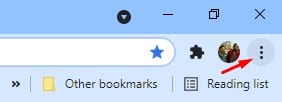ჩამოტვირთეთ Google Chrome Offline Browser 2022 2023 (უახლესი ვერსია)
დღეისათვის ასობით ვებ ბრაუზერი ხელმისაწვდომია დესკტოპ კომპიუტერებისთვის. თუმცა, ყველა მათგანიდან, როგორც ჩანს, Google Chrome საუკეთესო ვარიანტია. ეს არის ქრომზე დაფუძნებული ვებ ბრაუზერი, რომელიც გთავაზობთ უამრავ საინტერესო და სასარგებლო ფუნქციას.
თუ უკვე იყენებთ Google Chrome-ს, შეიძლება დაგჭირდეთ თქვენი ბრაუზერის განახლება, რომ ისიამოვნოთ უახლესი ფუნქციებით. თუ არ იყენებთ მას, შეგიძლიათ მიჰყვეთ ამ სტატიაში განხილულ ინსტალაციის ტექნიკას.
ჩამოტვირთეთ Google Chrome Offline ინსტალატორები (ყველა ვერსია)
Google Chrome-ის კომპიუტერზე დაყენების რამდენიმე გზა არსებობს. შეგიძლიათ გამოიყენოთ ონლაინ ინსტალერი, ოფლაინ ინსტალერი, ან შეგიძლიათ გამოიყენოთ CMD თქვენს მოწყობილობაზე ვებ ბრაუზერის დასაყენებლად. ამრიგად, ამ სტატიაში ჩვენ ვაპირებთ გაგიზიაროთ Google Chrome ვებ ბრაუზერის ჩამოტვირთვის რამდენიმე საუკეთესო გზა ნებისმიერ პლატფორმაზე. შევამოწმოთ.
1. ჩამოტვირთეთ Google Chrome Offline Installer
თუ გსურთ ჩამოტვირთოთ ოფლაინ ინსტალერი Google Chrome-ისთვის სხვა მოწყობილობებზე გამოსაყენებლად, თქვენ უნდა ჩამოტვირთოთ ბრაუზერი ამ ბმულებიდან. სამწუხაროდ, Google Chrome ოფლაინ ინსტალერი ხელმისაწვდომია მხოლოდ Windows-ისა და Linux-ისთვის. აქ არის ჩამოტვირთვის ბმულები ოფლაინ google chrome ინსტალერებისთვის.
- ჩამოტვირთვა: Google Chrome Offline ინსტალერი
- ჩამოტვირთვა: Google Chrome Offline ინსტალერი Linux-ისთვის
Google Chrome ოფლაინ ინსტალერის ჩამოტვირთვის შემდეგ, გადაიტანეთ ფაილი მოწყობილობაზე, სადაც გსურთ დააინსტალიროთ ვებ ბრაუზერი. ვინაიდან ეს არის ოფლაინ ინსტალერი, არ საჭიროებს აქტიურ ინტერნეტ კავშირს.
2. როგორ შევამოწმოთ და განაახლოთ Chrome ბრაუზერი
თუ გსურთ განაახლოთ თქვენი Google Chrome ბრაუზერი, თქვენ უნდა შეასრულოთ რამდენიმე მარტივი ნაბიჯი ქვემოთ. მიუხედავად იმისა, რომ Google Chrome ავტომატურად ამოწმებს და ანახლებს თქვენს ბრაუზერს საჭიროების შემთხვევაში, შეგიძლიათ აიძულოთ Google Chrome დაუყოვნებლივ შეამოწმოს განახლებები. მიჰყევით ქვემოთ მოცემულ ნაბიჯებს თქვენი Chrome ბრაუზერის შესამოწმებლად და განახლებისთვის.
Ნაბიჯი 1. უპირველეს ყოვლისა, გახსენით Google Chrome ბრაუზერი. ამის შემდეგ დააჭირეთ სამი ქულა Როგორც ქვემოთაა ნაჩვენები.
Ნაბიჯი 2. ახლა, გაემართეთ დახმარება”> Google Chrome-ის შესახებ .
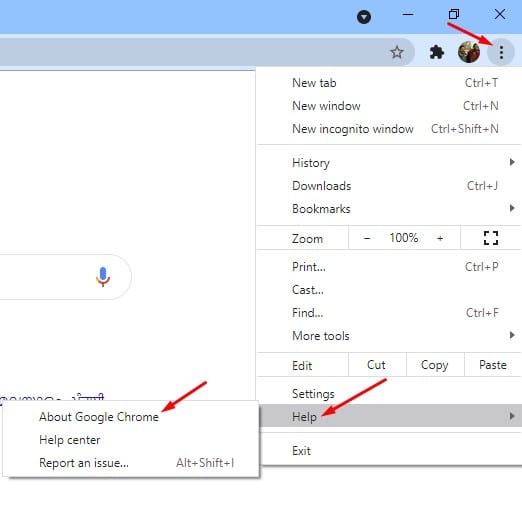
მესამე ნაბიჯი. Chrome-ის შესახებ გვერდზე, Google Chrome ავტომატურად შეამოწმებს ყველა ხელმისაწვდომ განახლებას.
3. ავტომატურად ჩამოტვირთეთ და დააინსტალირეთ Chrome ბრაუზერი
კარგად, თუ რაიმე მიზეზით ვერ ეწვიეთ Chrome-ის ოფიციალურ ვებსაიტს, შეგიძლიათ გამოიყენოთ Ninite Chrome ინსტალერი ბრაუზერის თქვენს მოწყობილობაზე დასაყენებლად. Ninite არის პროგრამა, რომელიც საშუალებას გაძლევთ ჩამოტვირთოთ და დააინსტალიროთ რამდენიმე პროგრამა ერთდროულად მათთვის, ვინც არ იცის.
თქვენ შეგიძლიათ გამოიყენოთ Ninite Chrome ინსტალერი Google Chrome-ის ავტომატურად დასაყენებლად თქვენს მოწყობილობაზე. თქვენ უნდა ჩამოტვირთოთ საინსტალაციო ფაილი გაუშვით და Ninite Chrome-ის გაფართოება ყველაფერს ამუშავებს ავტომატურად.
4. ჩამოტვირთეთ Google Chrome Powershell-ის საშუალებით
თუ ვერ შედიხართ რომელიმე ვებ ბრაუზერში, შეგიძლიათ გამოიყენოთ Windows 10 PowerShell Google Chrome-ის დასაყენებლად. ამისათვის თქვენ უნდა გახსნათ Windows-ის ძებნა და აკრიფოთ "PowerShell". ახლა დააწკაპუნეთ მაუსის მარჯვენა ღილაკით "Powershell"-ზე და დააწკაპუნეთ Run as administrator.
Powershell-ის ფანჯარაში შეიყვანეთ ბრძანება 32-ბიტიანი ოპერაციული სისტემისთვის
iwr -outf chrome-latest.exe https://www.google.com/chrome/browser/?platform=win32
თუ გსურთ ჩამოტვირთოთ Google Chrome-ის 64-ბიტიანი ვერსია, თქვენ უნდა შეასრულოთ ეს ბრძანება-
iwr -outf chrome-latest.exe https://www.google.com/chrome/browser/?platform=win64
5. ჩამოტვირთეთ Google Chrome-ის უახლესი ვერსია (დაინსტალირებული ონლაინ)
თუ თქვენ გაქვთ ინტერნეტი, შეგიძლიათ პირდაპირ გაუშვათ ონლაინ ინსტალერი Google Chrome-ის უახლესი ვერსიის დასაყენებლად. ქვემოთ, ჩვენ გავუზიარეთ ჩამოტვირთვის ბმულები Google Chrome-ის უახლესი ვერსიისთვის.
- ჩამოტვირთეთ Google Chrome Windows 10-ისთვის
- ჩამოტვირთეთ Google Chrome macOS-ისთვის
- ჩამოტვირთეთ Google Chrome Android-ისთვის
- ჩამოტვირთეთ Google Chrome iOS-ისთვის
- ჩამოტვირთეთ Google Chrome Portable
ამ Google Chrome-ის საინსტალაციო ფაილების ჩამოტვირთვის შემდეგ, უბრალოდ გაუშვით ისინი თქვენს პლატფორმებზე. Google Chrome ავტომატურად მიიღებს მთელ კონტენტს და დააინსტალირებს ვებ ბრაუზერს თქვენს მოწყობილობაზე.
6. ჩამოტვირთეთ Google Chrome-ის საცდელი ვერსია
თუ გსურთ Google Chrome-ში ბეტა ფუნქციების ტესტირება, უნდა გამოიყენოთ Chrome beta. თუმცა, Chrome-ის ბეტა არასტაბილურია და ბრაუზერის გამოყენებისას შეიძლება შეგექმნათ გარკვეული პრობლემები. აქ არის ბმულები Google Chrome-ის ბეტა ვერსიის ჩამოსატვირთად.
- Google Chrome Beta macOS-ისთვის
- Google Chrome Beta Linux-ისთვის
- Google Chrome Beta Android-ისთვის
- Google Chrome ბეტა iOS-ისთვის
- Google Chrome ბეტა Windows 32 ბიტისთვის
- Google Chrome ბეტა Windows 64 ბიტისთვის
7. ჩამოტვირთეთ Google Chrome Dev
თუ მზად ხართ შეამოწმოთ რა გელით Google Chrome ვებ ბრაუზერის შემდეგ, Chrome dev შეიძლება იყოს თქვენთვის საუკეთესო არჩევანი. თუმცა, ისევე, როგორც Chrome Beta-ს, Google Chrome Dev-საც აქვს ბევრი შეცდომა. ამან შეიძლება გაზარდოს თქვენი კომპიუტერის RAM-ის გამოყენების მაჩვენებელი. ყოველ შემთხვევაში, აქ არის Google Chrome Dev ჩამოტვირთვის ბმულები
- Google Chrome Dev macOS-ისთვის
- Google Chrome Dev Linux-ისთვის
- Google Chrome Dev Android-ისთვის
- Google Chrome Dev for Windows 64 Bit
- Google Chrome Dev for Windows 32 Bit
8. ჩამოტვირთეთ Google Chrome Canary Build
ისე, Google პირველად ავრცელებს ყველა ექსპერიმენტულ ფუნქციას Chrome Canary-ზე. შემდეგ, ცოტა ტესტირებისა და შესწორების შემდეგ, ის გამოდის Chrome Dev-ზე. ასე რომ, Chrome Canary-ით შეგიძლიათ სცადოთ Chrome-ის უახლესი ფუნქციები, რომლებიც აპირებენ გზას Chrome-ის დეველოპმენტისკენ. თუმცა, Chrome Canary ძალიან არასტაბილურია და ამ ბრაუზერთან შეიძლება ბევრი პრობლემა შეგექმნათ. თუმცა კარგი ის არის, რომ სტაბილურ ვერსიასთან ერთად კანარის ვერსიის დაყენებაც შესაძლებელია.
- Google Chrome Canary for macOS
- Google Chrome Canary for Android
- Google Chrome Canary for Windows 64 Bit
- Google Chrome Canary for Windows 32 Bit
Ეს არის! Მოვრჩი. ამ გზით შეგიძლიათ ავტომატურად დააინსტალიროთ Google Chrome განახლებები.
ასე რომ, ეს სტატია არის იმის შესახებ, თუ როგორ უნდა ჩამოტვირთოთ Google Chrome ოფლაინ ინსტალატორები. იმედია ეს სტატია დაგეხმარა! გთხოვთ გაუზიაროთ თქვენს მეგობრებსაც. თუ თქვენ გაქვთ რაიმე ეჭვი ამასთან დაკავშირებით, შეგვატყობინეთ ქვემოთ მოცემულ კომენტარების ველში.